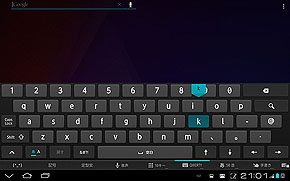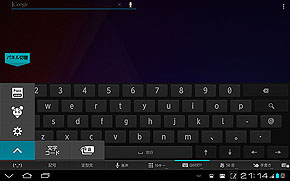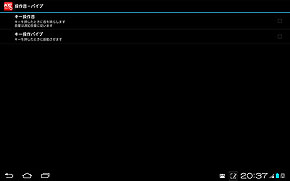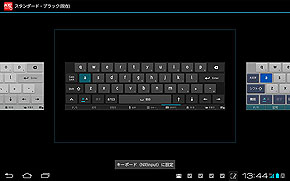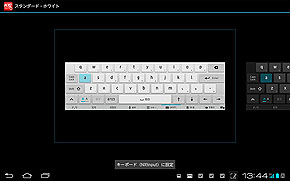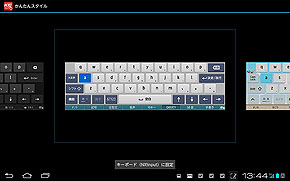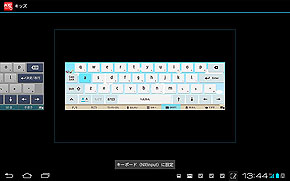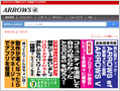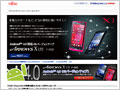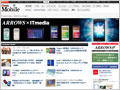大画面を生かした多彩な日本語入力を試す:「ARROWS Tab F-05E」(1/2 ページ)
10.1インチフルHDディスプレイを搭載した「ARROWS Tab F-05E」には、QWERTYキーボードやテンキーボードから手書き入力や音声入力まで、日本語を入力するための多彩な機能が用意されている。
富士通のXi対応Androidタブレット「ARROWS Tab F-05E」は、10.1インチフルHD(1920×1200ピクセル)の大画面を生かして、Webブラウズや映像の視聴、さまざまなアプリが快適に利用できることが大きな魅力だ。もちろん、ビューワーとしての使い勝手の良さだけでなく、入力のためのインタフェースも整備されており、ユーザーの利用シーンに配慮したさまざまな形態の入力システムを用意している。今回は、そんなARROWS Tab F-05Eの快適な日本語入力環境を見てみよう。
富士通独自のNX!input
ARROWS Tab F-05Eが採用する日本語入力システムな「NX!input」という名称だが、エンジン部分は定評のあるジャストシステムの「ATOK」をベースにしているため、日本語変換の精度はとても高い。また、例えば「きょう」と入力すると「今日」だけでなく今日の日付や曜日入りの日付が候補に出るなど、文字を入力する際の使い勝手に配慮した便利機能も装備している。長文でなければ、画面のキーを押しながらの文字入力も快適に行える。
NX!inputの入力用キーボードは、一般的なQWERTYキーに加えて、50音順のキーボード、テンキーボードの3種類を用意。さらに手書き入力や音声入力もサポートする。記号や絵文字は別のメニューから一覧表示して入力できるほか、定型文を用意しておき、それをてきぎ選んで入力することもできる。これなら、キーボードの切り替え方さえ覚えれば、必要に応じて最適な方法で文字の入力ができるだろう。PCやタブレットの知識があまりない年配のユーザーにプレゼントしたりする際にも心配はなさそうだ。
ちなみにNX!inputは、「ARROWS V F-04E」のレビューで紹介したプライバシーモードにも対応している。プライバシーモード設定中に学習した内容は通常の辞書には反映されないなど、細かな部分までこだわりが行き届いているので、特に設定を変えることなく活用することをお勧めする。
では、以下で個別のキーボードを見ていこう。
QWERTYキーボード
ARROWS Tab F-05Eの標準的なキーボードはQWERTYキーボードだ。PCのキーボードと同じ配列で、上下左右のカーソルキーもあり、ノートPCのキーボードと比べると、物理的な押し込み感がないことと、キートップがやや小さいことくらいしか違いはない。さすがにブラインドタッチは厳しいが、慣れれば10本の指を使っての文字入力も可能だ。
初期状態では、キーにタッチしたときのフィードバックは特にないが、タッチに合わせて音を出したり、端末を震わせたりすることもできる。「NX!inputとATOKの設定」を開き、「操作音・バイブ」で「キー操作音」と「キー操作バイブ」が設定できる。キー操作音はなくてもいいと思うが、キー操作バイブはオンにしておいた方がより快適にキー入力ができそうだ。
QWERTYキーは、ARROWS Tab F-05Eをひざなどに置いて使う場合には標準のキーボードで問題ないが、両手で持って使う場合などには、親指だけで文字が打てると安定する。そこで、QWERTYキーを左右に分割して表示する「分割QWERTY」機能も用意している。分割QWERTYと通常のQWERTYのモードは、画面下部の「QWERTY」と書かれたボタンを長押しすることで切り替えられる。また、画面上でQWERTYキーの中央から外側に向けて2本の指を広げるように動かすと、分割QWERTYに切り替えられ、分割QWERTYの状態で両側から2つのキーボードをくっつけるように指を動かすと元のQWERTYキーに戻すことができる。
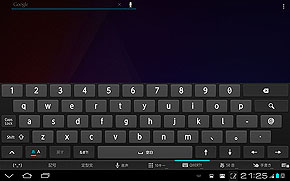
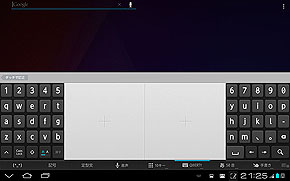 標準のQWERTYキーの中央に2本の指を置き、左右に広げるように動かすと、キーボードが左右に分割される。両手でARROWS Tab F-05Eを持った状態で文字入力する際にはこのモードを活用したい。左右の端から中央に、キーボード同士をくっつけるように指を動かすと元に戻せる
標準のQWERTYキーの中央に2本の指を置き、左右に広げるように動かすと、キーボードが左右に分割される。両手でARROWS Tab F-05Eを持った状態で文字入力する際にはこのモードを活用したい。左右の端から中央に、キーボード同士をくっつけるように指を動かすと元に戻せるなお、ここまでずっと黒と灰色の「スタンダード・ブラック」の配色のキーボードで紹介してきたが、キートップのデザインも変更できる。「NX!inputとATOKの設定」の「デザイン」を選ぶと、「テーマ」という項目があり、ここで実際のデザインを見ながら見た目が選べる。スタンダード・ブラックのほかに、「スタンダード・ホワイト」「かんたんスタイル」「キッズ」が用意されており、好みに合わせて変更できる。かんたんスタイルが、ボタン類の視認性が高く、メニューなども分かりやすくてお勧めだ。
Copyright © ITmedia, Inc. All Rights Reserved.
提供:富士通株式会社
アイティメディア営業企画/制作:ITmedia Mobile 編集部/掲載内容有効期限:2013年1月31日